 Nu een aantal van mijn collega’s ook een iPad hebben, komt het nog vaker voor dat ik vragen krijg over bepaalde functionaliteit. Dat gaat meestal via de mail (omdat ik niet vaak op mijn plek in Eindhoven zit) en vaak is het het gemakkelijkste om even een screenshot te maken van de plek waar een bepaalde functionaliteit zit en die dan op de mail te gooien.
Nu een aantal van mijn collega’s ook een iPad hebben, komt het nog vaker voor dat ik vragen krijg over bepaalde functionaliteit. Dat gaat meestal via de mail (omdat ik niet vaak op mijn plek in Eindhoven zit) en vaak is het het gemakkelijkste om even een screenshot te maken van de plek waar een bepaalde functionaliteit zit en die dan op de mail te gooien.
Het liefste gebruik ik dan pijlen en/of toelichting op de afbeelding om de plek en de werking duidelijker te maken. Tot nu toe moest ik dan eerst de screenshot maken op de iPad, die via Dropbox naar mijn PC overzetten, daar de wijzigingen doorvoeren (pijlen toevoegen) en dan mailen. Dat vond ik maar niks handig, maar ik kende geen applicatie waarmee ik die pijlen en info toe kon voegen. Dus vandaag toch maar via Twitter gevraagd en al snel kreeg ik via een tweetal tweets van Florina Blokland (#1 en #2) een tip/reactie inclusief voorbeeld. Het ging over Photogene for iPad. De applicatie is niet gratis, hij kost €2,99 en hij is het geld zeker waard.
Ik kan nu eenvoudig de screenshot die ik op de iPad gemaakt heb, openen in Photogene, daar kan ik naar wens pijlen en toelichting toevoegen. Daarna kan ik de afbeelding o.a. (lijstje is niet compleet) opslaan op de iPad, posten via Twitter, uploaden naar Flickr, uploaden via FTP, en direct mailen. Handig, precies wat ik nodig heb en niet kon vinden via Google. Twitter blijft een handige plek om te vertoeven. Dank je Florina!

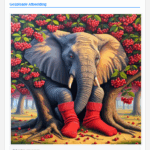

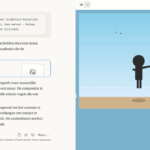
Ik zag jouw Twitter correspondentie; en ik was ook ZEER BLIJ met deze tip.
Tot nu toe – was het oor mij ook; in PhotoPad bijsnijden….met de hand een pijltje erbij tekenen en dat plaatsen op de website.
Deze nu ook binnengehaald; PhotoPad kan waarschijnlijk worden verwijderd!
Ik heb hem nu gelijk op mijn wensenlijstje gezet toen ik zag dat Photogene ook Dropbox ondersteuning had. Ideaal zo te zien
Ja, je kunt vanuit de applicatie de afbeelding (ook) opslaan in Dropbox. Daarbij kun je een nieuwe naam geven aan de afbeelding en kiezen in welke map je hem wilt opslaan (hoeft dus niet altijd dezelfde map te zijn).
Andere export-opties zijn Twitter (met automatische upload naar Mobypicture), Facebook, Flickr, FTP, het clipboard (en dan bv plakken in Pages), e-mail, print (airprint) en natuurlijk de Photo Library.
Photogene is inderdaad verreweg de beste app die je voor dit doel kan gebruiken.
Wat mij niet lukt is een afbeelding exporteren naar Dopbox in een andere folder dan de voorgebakken folder ‘Photos’.
Ah ja, daar had ik inderdaad overheen gekeken. Ik had een lijstje mappen gezien, maar dat zijn alleen mappen binnen de /Photo map. Voor mij geen probleem, maar inderdaad een beperking.
Uiteraard geen probleem. Netjes opgelost zo. Dat doen andere apps die de i/o op basis van DropBox bieden precies zo.
Bijvoorbeeld Elements, maar ook JotAgent en PlainText.